win10企业版这样添加隐藏wifi,简单又实用,快学起来!
时间:2025-06-07 15:30:22 489浏览 收藏
还在为Win10企业版无法连接隐藏WiFi而烦恼吗?本文将详细介绍如何在Win10系统中手动添加隐藏WiFi网络,解决“无法连接到该网络”的难题。通过简单的几个步骤,包括进入网络设置、选择“手动连接到无线网络”,并正确填写网络名、安全类型、加密类型和安全密钥,即可轻松连接隐藏WiFi。特别提醒:安全类型需与路由器设置保持一致,连接失败可尝试调整Win10中的安全类型。学会这些技巧,让你的Win10企业版畅享稳定快速的隐藏WiFi网络!
Win10系统如何添加隐藏WiFi?Windows 是我们日常使用频率较高的操作系统,特别是Win10系统的广泛普及让许多人开始依赖它。但有时,一些朋友发现新安装的Win10系统无法连接到隐藏WiFi网络,甚至提示“无法连接到该网络”。那么,遇到这种情况该如何解决呢?接下来,小编将为大家详细介绍具体的操作步骤,希望能帮到有需要的朋友。
操作步骤如下:
点击屏幕右下角的WiFi图标,然后选择“网络设置”;
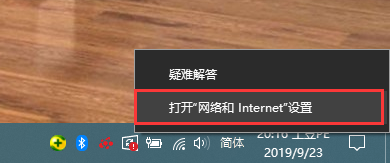
进入“WLAN”页面后,点击“网络和共享中心”;
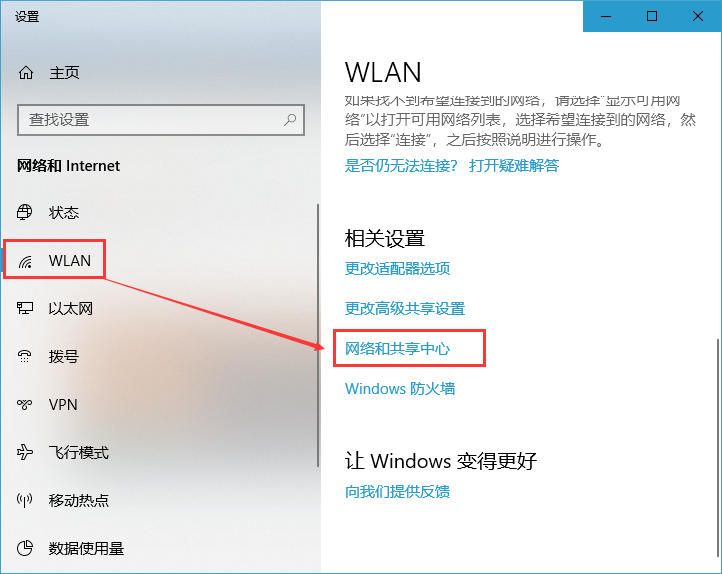
在网络和共享中心界面中,找到并点击“设置新的连接或网络”;
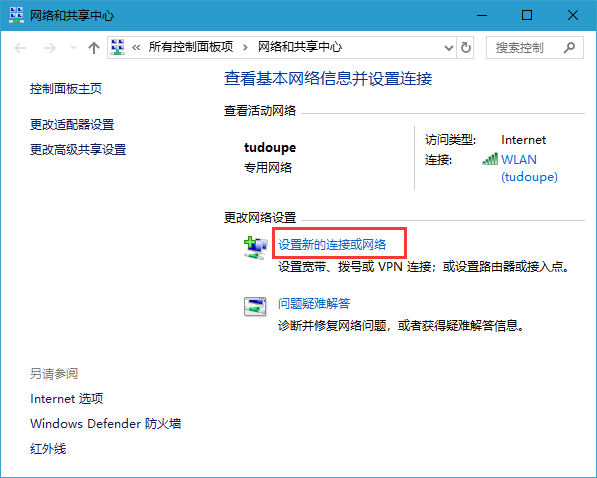
在弹出的窗口中,选择“手动连接到无线网络”,然后点击“下一步”;
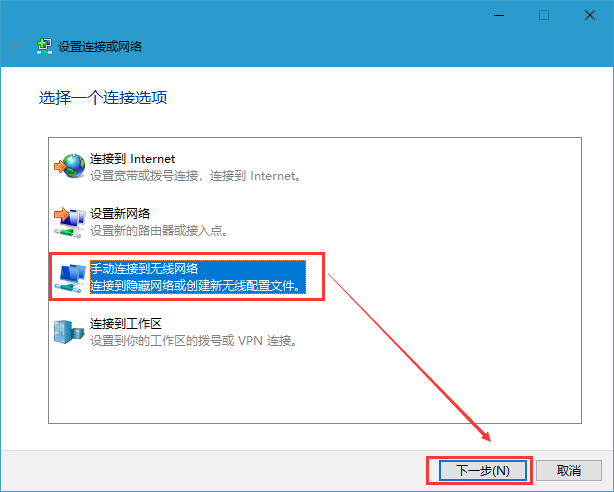
接下来,在“网络名”栏中输入隐藏WiFi的名称;“安全类型”和“加密类型”需参照无线路由器中的“无线安全设置”选项进行填写,确保两者匹配一致。“安全密钥”一栏则输入隐藏WiFi的密码;同时勾选“自动启动此链接”以及“即使网络未进行广播也连接”,最后点击“下一步”完成设置。
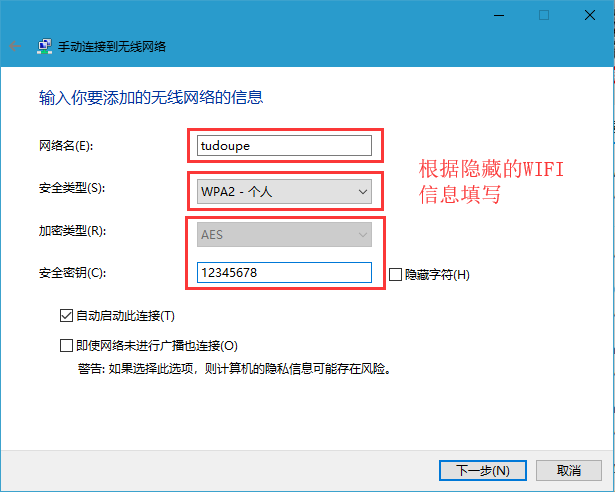
特别提醒:如果路由器的安全类型为WPA-PSK/WPA2-PSK,在Win10系统中应选择“WPA2-个人版”。若连接失败,可尝试调整Win10中的安全类型以解决问题。
希望以上方法能帮助大家顺利解决Win10系统中连接隐藏WiFi的问题!
今天关于《win10企业版这样添加隐藏wifi,简单又实用,快学起来!》的内容就介绍到这里了,是不是学起来一目了然!想要了解更多关于的内容请关注golang学习网公众号!
-
501 收藏
-
501 收藏
-
501 收藏
-
501 收藏
-
501 收藏
-
480 收藏
-
417 收藏
-
340 收藏
-
368 收藏
-
371 收藏
-
171 收藏
-
445 收藏
-
496 收藏
-
268 收藏
-
352 收藏
-
385 收藏
-
397 收藏
-

- 前端进阶之JavaScript设计模式
- 设计模式是开发人员在软件开发过程中面临一般问题时的解决方案,代表了最佳的实践。本课程的主打内容包括JS常见设计模式以及具体应用场景,打造一站式知识长龙服务,适合有JS基础的同学学习。
- 立即学习 543次学习
-

- GO语言核心编程课程
- 本课程采用真实案例,全面具体可落地,从理论到实践,一步一步将GO核心编程技术、编程思想、底层实现融会贯通,使学习者贴近时代脉搏,做IT互联网时代的弄潮儿。
- 立即学习 516次学习
-

- 简单聊聊mysql8与网络通信
- 如有问题加微信:Le-studyg;在课程中,我们将首先介绍MySQL8的新特性,包括性能优化、安全增强、新数据类型等,帮助学生快速熟悉MySQL8的最新功能。接着,我们将深入解析MySQL的网络通信机制,包括协议、连接管理、数据传输等,让
- 立即学习 500次学习
-

- JavaScript正则表达式基础与实战
- 在任何一门编程语言中,正则表达式,都是一项重要的知识,它提供了高效的字符串匹配与捕获机制,可以极大的简化程序设计。
- 立即学习 487次学习
-

- 从零制作响应式网站—Grid布局
- 本系列教程将展示从零制作一个假想的网络科技公司官网,分为导航,轮播,关于我们,成功案例,服务流程,团队介绍,数据部分,公司动态,底部信息等内容区块。网站整体采用CSSGrid布局,支持响应式,有流畅过渡和展现动画。
- 立即学习 485次学习
